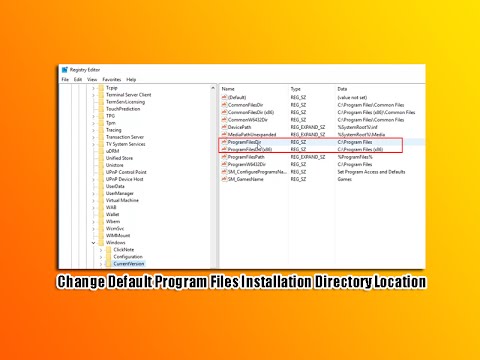Windows Driver Foundation je dosadašnje ime Okvir Windows upravljačkog programa, To je skup knjižnica i alata koje Microsoft pomaže u smanjenju složenosti prilikom pisanja upravljačkih programa za sustav Windows. Gura pogonske programe u način rada korisnika. Ova usluga je neophodna za cjelokupnu stabilnost sustava.
Ponekad se korisnici mogu suočiti s problemima s sustavom, pri čemu Windows Driver Foundation zauzima veliki dio upotrebe procesora. Iako ne ograničava samo funkcionalnost CPU-a za većinu korisnika, sigurno baca bateriju i može uzrokovati zamrzavanje sustava, osobito ako se upotrebljava do 100%. Pokušaj ubijanja procesa u Upravitelju zadataka ne pomaže jer je to proces sustava.
Windows Driver Foundation pomoću visokog CPU-a ili memorije
Da biste utvrdili je li naprezanje na korištenju procesora zbog Windows Driver Foundation ili wudfsvc.dll, otvorite Upravitelj zadacima tako da desnom tipkom miša kliknete na traku zadataka i odaberete Upravitelj zadataka.
Ovdje provjerite proces koji zauzima visoku potrošnju procesora. Je li to Windows Driver Foundation? Možda je prisutan s alternativnim nazivom User-mode Framework Driver (UMDF) ili wudfhost.exe.
Ako zaista troši velike resurse, isprobajte neke od ovih prijedloga za rješavanje problema.
1] Pokrenite Windows Update
Provjerite je li vaš Windows operativni sustav ažuriran s najnovijim zakrpama i popravcima.
2] Pokrenite alate za rješavanje problema
Pokrenite rješavanje problema s održavanjem sustava. Za pokretanje programa Rješavanje problema s održavanjem sustava, Otvorite Run, upišite sljedeće i pritisnite Enter:
msdt.exe -id OdržavanjeDijagnostički
Pomaže li to?
Zatim pokrenite Rješavanje problema s rješenjem sustava, Da biste to učinili, otvorite povišeni naredbeni redak, upišite sljedeće i pritisnite Enter da biste pokrenuli alat za rješavanje problema s performansama.
msdt.exe /id PerformanceDiagnostic
Ovaj alat za rješavanje problema pomaže korisniku prilagoditi postavke za poboljšanje brzine i performansi operacijskog sustava.
3] Rješavanje problema u stanju čistog pokretanja
Čista čizma pomoći će vam u otklanjanju poteškoća. Prijavite se na sustav kao administrator. Pritisnite Windows + R da biste otvorili prozor Pokreni. Unesite naredbu 'msconfig' i pritisnite Enter.
Kliknite karticu Općenito, a zatim kliknite Selektivno pokretanje, Izbriši Učitajte stavke za pokretanje potvrdite okvir i osigurajte to Učitaj usluge sustava i Koristite Izvornu konfiguraciju podizanja sustava su provjereni.
Sada pod karticom Usluge odaberite opciju koja kaže Sakrij sve Microsoftove usluge', A zatim kliknite Onemogući sve.

Kliknite Primijeni i ponovo pokrenite sustav.
Razlog za obavljanje čistog čizma je izoliranje bilo kojeg softvera koji je uzrokovao problem. Ako Čist Boot riješi visoku potrošnju procesora, pokušajte saznati točan softver koji je ometao. Morat ćete to učiniti ručno tako da omogućite / onemogućite svaki proces ili pokretanje.
4] Pokušajte ukloniti periferne uređaje iz sustava
Uklonite periferne uređaje iz sustava jedan po jedan i provjerite rješava li problem. Ako se to dogodi, tu periferiju možda treba zamijeniti ili možda ažurirati upravljački program.
5] Ažurirajte i ponovno instalirajte WiFi vozače
Mnogi su korisnici izvijestili da ponovno instaliranje upravljačkih programa WiFi pomaže im riješiti problem. Proces ažuriranja upravljačkih programa uređaja je sljedeći:
Pritisnite Win + X i kliknite na Device Manager da biste ga otvorili. Na popisu, koji je abecednim redom, pronađite 'Network Adapters' (Mrežni prilagodnici) i kliknite strelicu prema naprijed koja se nalazi ispred njega.
Pronađite bežične upravljačke programe na popisu, desnom tipkom miša kliknite ih pojedinačno i ažurirajte ih.

Ponovno otvorite Upravitelj uređaja i desnom tipkom miša kliknite na bežični upravljački programi. Zatim kliknite na "Svojstva". Otvorite karticu Upravljači i kliknite Uninstall za deinstaliranje upravljačkih programa. Imajući sustav spojen na Wi-Fi, ponovno pokrenite sustav. Trebalo bi automatski otkriti upravljačke programe.
6] Prijedlozi za Pro
Monitor performansi dobar je ugrađeni alat koji vam omogućuje da pratite i proučite kako aplikacije koje pokrećete utječu na performanse vašeg računala, kako u stvarnom vremenu, tako i prikupljanjem zapisnika za kasniju analizu. Vrlo je korisno u prepoznavanju i rješavanju problema s visokim resursima korištenjem procesa i generiranjem Izvješća o zdravlju sustava na vašem sustavu Windows. No s vremena na vrijeme možete osjetiti potrebu za korištenjem besplatnog alata za treće strane za upravljanje takvim procesima koji mogu koristiti visoku CPU. Proces Tamer je besplatan alat koji će vam pomoći upravljati visokim ili 100% iskorištenosti procesora u sustavu Windows.
Sve najbolje!
Postovi o procesima koji koriste visoke resurse:
- WMI Provider ima velike probleme s korištenjem procesora
- Windows Modules Installer Worker Visoka CPU i Disk Upotreba
- Desktop Window Manager dwm.exe troši visoku CPU
- Ntoskrnl.exe visoke CPU i disk korištenja
- OneDrive visoki trošak korištenja procesora
- Windows Shell Experience Host koristi visoku CPU
- Wuauserv visoka upotreba procesora.
Vezane objave:
- Otklanjanje poteškoća s korisničkim sučeljem WMI poslužitelja s problemima u sustavu Windows 10/8/7
- Desktop Window Manager dwm.exe troši visoku CPU ili memoriju
- Riješite problem OneDrive visoke uporabe procesora u sustavu Windows 10
- Što je wuauserv? Kako popraviti wuauserv visoku upotrebu procesora u sustavu Windows 10
- Ispravite Audiodg.exe visoku upotrebu procesora u sustavu Windows 10